這篇文章中,我們將介紹在Windows上安裝PHP7版本的簡單步驟,希望對需要的朋友有幫助!
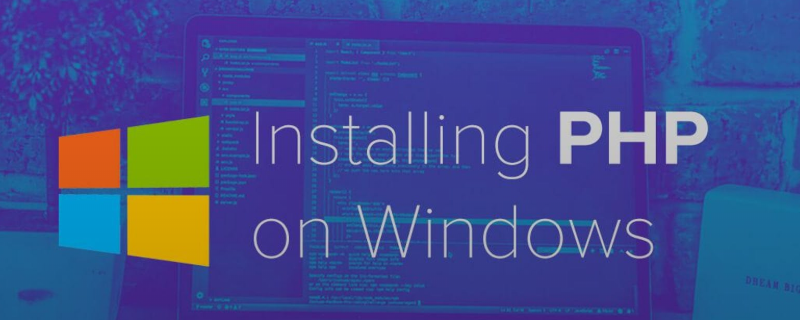
推薦手冊:《php完全自學手冊》
1. 下載並安裝PHP7
首先,你需要在https://windows.php.net/download下載所需的PHP版本,在我的範例中,我將下載PHP7.2的zip檔案

#下載後,解壓縮檔案並將內容儲存在位於C:\PHP7的新資料夾中。
在繼續下一步之前,你還需要安裝另一個依賴項,即Visual C Redistributable。這個下載連結在同一個頁面上,它位於左邊欄,請看下面的截圖。
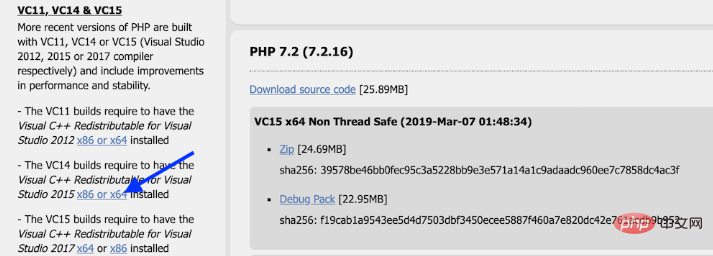
在大多數情況下,Visual C Redistributable 2015版本都可以正常運作。這是一個非常小的文件,所以下載和安裝都非常快。
2. 重新命名PHP.ini檔案
接下來,我們需要開啟位於c:\PHP7的PHP資料夾,找到名為php. ini-development的檔案並將其重新命名為php.ini
3.新增PHP環境變數
最後,我們需要讓Windows知道在哪裡可以找到我們的PHP安裝。
我們可以採取以下步驟:
a.開啟控制面板->系統與安全性設定->系統
b.點選進階系統設定
c.點選環境變數按鈕
d.在系統變數下選擇路徑變數並點擊編輯按鈕
e.在新的彈出視窗中,點擊新建按鈕,並新增" C:\ PHP7"
f.點選確定, 確定, 確定。現在已經加入了PHP環境變數
最後要確認你的電腦上是否成功安裝了PHP,請開啟命令提示字元並輸入Powershell:
> powershell
現在我們在Powershell中,可以透過執行以下命令來檢查是否安裝了PHP:
> php -v
會看到如下輸出:
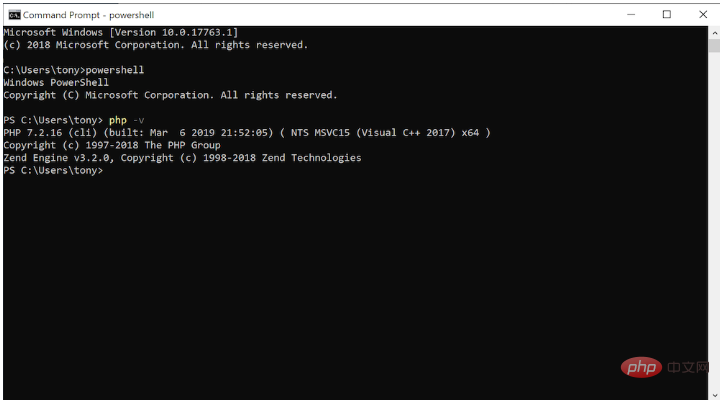
#:要在目前目錄下啟動PHP伺服器,可以執行以下命令:
> php -S localhost:8000
現在,你可以存取瀏覽器中的localhost:8000來提供該目錄中的任何.php檔案。
相關文章推薦:
1.PHP如何安裝與設定?
2.最好用的6個php環境搭建工具推薦
3.最詳細的linux安裝php流程
相關影片推薦:
1.獨孤九賤(4)_PHP影片教學
相關推薦:《PHP教學》
這篇文章是關於在Windows上安裝PHP7.x版本的步驟方法介紹,希望對需要的朋友有幫助!
以上是如何在Windows上安裝PHP7?的詳細內容。更多資訊請關注PHP中文網其他相關文章!


